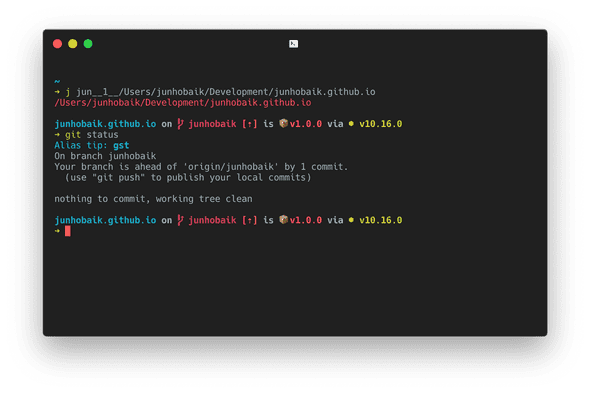개발환경 구성에 앞서 제일 먼저 필요하다고 할 수 있는 터미널 환경 세팅.
여기서는 zsh 쉘을 사용하며, oh my zsh 설치 후
zsh 플러그인 매니저인 zplug를 설치하여 플러그인을 관리합니다.
또한 터미널 앱으로는 hyper를 사용합니다.
macOS를 처음 설치해 깨끗한 상태에서 환경을 구성하는 과정으로 Brew 설치부터 시작하게 됩니다.
HomeBrew가 설치되어있다면 Brew 설치 부분은 건너뛰면 됩니다.
또한 mac Catalina를 사용중이라면 zsh 설치 및 설정 부분은 건너뛰면 됩니다.
catalina 버전부터는 기본 쉘이 zsh로 설정되어 있어 설치 및 설정이 불필요
Brew 설치
Brew 설치에 앞서 xcode command line tools의 설치가 필요합니다.
Xcode command line tools 설치
xcode-select --installHomeBrew 설치
/usr/bin/ruby -e "$(curl -fsSL https://raw.githubusercontent.com/Homebrew/install/master/install)"zsh 설치
brew install zshoh-my-zsh 설치
sh -c "$(curl -fsSL https://raw.githubusercontent.com/robbyrussell/oh-my-zsh/master/tools/install.sh)"기본 쉘 변경 (bash -> zsh)
chsh -s `which zsh`non-standard shell 오류 발생 시 /etc/shells 파일에
which zsh를 통해서 확인한 경로를 최하단에 추가합니다. 위 명령어를 다시 실행한 후 재부팅을 합니다.
여기까지 했다면 터미널을 실행하면 zsh 쉘로 실행되는 것을 확인 할 수 있습니다.
zplug 설치 및 설정
https://github.com/zplug/zplug
zplug는 zsh 플러그인을 쉽게 설치 및 관리 할 수 있는 플러그인 매니저입니다.
zplug 설치
$ curl -sL --proto-redir -all,https https://raw.githubusercontent.com/zplug/installer/master/installer.zsh | zsh`또는 $ brew install zplug 로 설치가 가능합니다.
zplug 설정
.zshrc 파일을 수정합니다.
vi, open, code 등 맘에 드는 방법으로 수정하시면 됩니다.
vi ~/.zshrc.zshrc 파일의 내용을 전부 지우고, 아래 내용으로 대체합니다.
# .zshrc (use zplug)
source ~/.zplug/init.zsh
# Plugins
zplug "plugins/git", from:oh-my-zsh
zplug "lib/completion", from:oh-my-zsh
zplug 'lib/key-bindings', from:oh-my-zsh
zplug "lib/directories", from:oh-my-zsh
zplug "zsh-users/zsh-syntax-highlighting"
zplug "zsh-users/zsh-autosuggestions"
zplug 'dracula/zsh', as:theme
# Install plugins if there are plugins that have not been installed
if ! zplug check --verbose; then
printf "Install? [y/N]: "
if read -q; then
echo; zplug install
fi
fi
# Then, source plugins and add commands to $PATH
zplug load기본적인 oh-my-zsh의 플러그인과,
zsh-syntax-highlighting, zsh-autosuggestions 플러그인이 포함된 내용입니다.
또한 테마는 dracula 를 사용하고 있습니다.
기본적인 사용 방법은 아래서 설명할 것이고, 자세한 설정 방법은 공식 문서를 참고하시기 바라며, 아래는 본인이 사용하는 Plugin 작성 내용입니다.
...
# Plugins
zplug "lib/completion", from:oh-my-zsh
zplug "lib/key-bindings", from:oh-my-zsh
zplug "lib/directories", from:oh-my-zsh
zplug "plugins/git", from:oh-my-zsh
zplug "plugins/autojump", from:oh-my-zsh, frozen:1
zplug "zsh-users/zsh-completions", defer:0
zplug "zsh-users/zsh-autosuggestions", defer:1, on:"zsh-users/zsh-completions"
zplug "zsh-users/zsh-syntax-highlighting", defer:1, on:"zsh-users/zsh-autosuggestions"
zplug "zsh-users/zsh-history-substring-search", defer:2, on:"zsh-users/zsh-syntax-highlighting"
zplug "denysdovhan/spaceship-prompt", use:spaceship.zsh, from:github, as:theme
zplug "djui/alias-tips"
...위에서 autojump 플러그인 사용을 위해서는 아래와 같이 설치가 필요합니다.
$ brew install autojump또한 위에서 spaceship-prompt 테마를 사용하기 위해서는 powerline font 설치가 필요합니다.
다양한 zsh 플러그인은 awesome-zsh-plugin 문서에서 확인 할 수 있습니다.
zplug 사용법
플러그인 추가
기본적으로는 .zshrc를 수정하여 사용하는 것을 권장합니다.
zplug "djui/alias-tips"와 같이
zplug "[username]/[repository name]"의 형식으로 쉽게 플러그인을 추가할 수 있습니다.
zplug "[username]/[repository name]", [tag]:[value]또한 위와 같이 태그를 추가할 수 있습니다.
위에서 테마를 아래와 같이 표시한 것을 보면 알 수 있습니다.
zplug 'dracula/zsh', as:theme공식 문서에 설명과 다양한 예가 있으니 참고하시기 바랍니다.
.zshrc를 수정하는 방식이 아닌 zplug의 명령어로만 제어하는 방법이 있습니다.
터미널에서 아래 명령어(위에서 설명한 방식의 문구와 동일합니다)를 실행하면
$ zplug "djui/alias-tips"플러그인이 자동으로 추가가 됩니다.
이렇게 추가된 플러그인은 .zshrc가 아닌 ~/.zplug/packages.zsh 에 기록되어 있습니다.
따로 확인하는 것이 어려우니 .zshrc 에서만 작업하는 것을 추천합니다.
zplug 명령어
기본적으로 추가한 플러그인이 설치되어 있지 않다면 터미널 시작시 설치할 것을 묻습니다. 그런데 명령어를 이용해 추가한 경우에는 아래 명령어를 통해 설치를 할 수 있습니다.
$ zplug install방금 설치한 플러그인을 터미널 재실행 없이 반영하려면 아래 명령어를 사용합니다.
--verbose 옵션을 추가하면 자세한 내역이 출력됩니다.
$ zplug load
or
$ zplug load --verbose플러그인 업데이트: zplug update
플러그인 리스트 출력: zplug list
그 외 명령어는 공식 문서를 참고하시기 바랍니다.
Hyper
Hyper는 iTerm 보다 성능면에서는 떨어질 수 있으나 디자인면에서는 뛰어나며, Electron으로 Javascript, css, html을 기반으로 개발된 오픈소스 터미널 앱입니다.
설치
공식 사이트에서 다운로드하거나 brew를 이용해 설치합니다
$ brew cask install hyper설정 및 플러그인
~/.hyper.js 파일을 수정하여 설정 및 플러그인 추가를 할 수 있습니다.
폰트, 스타일 및 기타 설정 그리고 플러그인을 관리합니다.
아래는 본인이 사용중인 플러그인 목록입니다.
module.exports = {
config: {
opacity: 0.95,
fontFamily: 'Hack, Menlo, "DejaVu Sans Mono", "DejaVu Sans Mono for Powerline", Consolas, "Lucida Console", monospace',
// ...
plugins: [
`hypercwd`,
`hyper-search`,
// `hyper-statusline`,
`hyper-quit`,
`hyper-opacity`,
`hyper-tab-icons`,
`hyper-materialshell`
],
// ...위 설정을 그대로 사용할 경우 미리 'Hack', 'Powerline' 폰트 설치가 필요합니다.
다양한 플러그인은 awesome-hyper 문서에서 확인할 수 있습니다.
여기까지 본인과 같은 설정을 했다면 최상단의 이미지와 같은 터미널을 보실 수 있습니다.